神舟优雅A560 bios设置教程 神舟优雅A560 bios怎样设置
神舟优雅A560要是想自己的装系统或者进行其他高级设置的话,需要进入bios设置,那么神舟优雅A560 bios设置教程,且看下文。
神舟优雅A560 bios怎样设置:
1、开机按F2键进入BIOS界面。

2、在第一个Main选项中,可以看到其中有时间设置、日期设置、硬盘参数和光驱参数四个子项目。

3、用户们也可以直接选择查看硬盘参数和光驱参数。
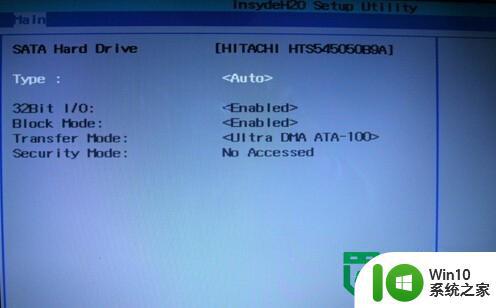
4、到Advanced项界面下,用户们可以清楚的看到包括DOS下USB设备、硬盘工作模式、外接电源和电池风扇模式、CMP、DEP以及内部驱动设置七个子项。

5、最常用的硬盘模式设置,用户们可以打开硬盘模式进行选择之后回车确认即可。

6、部分用户也可能会用到开启关闭电风扇自动调节模式,同样的展开就可以选择开启或者是关闭。
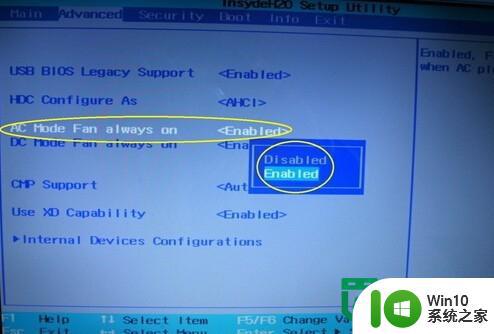
7、在Advanced界面下的最后一项Internal Devices Configur at lons里面,用户可以开启或者关闭任意一个硬件驱动。
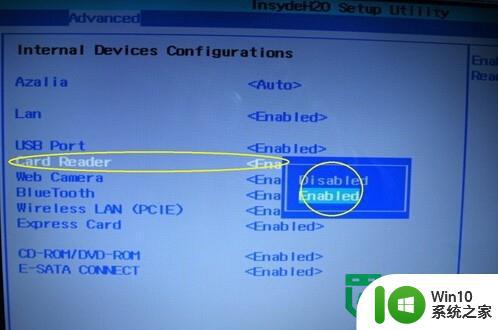
8、在Security界面下是密码和安全设置,有需要的用户们可以在这个页面中进行选择操作。
9、在第四个选项Boot界面中,用户们可以看到三个启动项的设置和一个启动顺序的设置,有需要的用户可以在这里面进行设置。
10、在启动顺序设置里面,用户们可以利用F5和F6进行启动顺序的调整。
11、第五项Info界面下,用户们只能够查看系统参数却无法进行更改。
12、正常情况第六项Exit是用来保存设置退出的,当然有需要的用户也可以进行优化设置、出厂设置以及不保存直接退出。
简单的几个步骤就能完成神舟优雅A560 bios的设置,大家还有其他的系统操作的问题都可以上win10系统之家官网查看相关的教程。想自己尝试优盘装系统的话也可以上win10系统之家查看。
神舟优雅A560 bios设置教程 神舟优雅A560 bios怎样设置相关教程
- 神舟优雅笔记本BIOS设置U盘启动的方法 神舟优雅笔记本如何设置BIOS启动U盘
- 神舟a420p笔记本启动U盘设置教程 神舟a420p笔记本如何设置启动U盘
- 神舟K580S笔记本U盘启动设置教程 神舟K580S笔记本如何设置U盘启动
- 神舟精盾u47t1进bios设置U盘启动的步骤 神舟精盾u47t1笔记本怎样设置u盘启动
- 神舟战神bios设置u盘启动的步骤 战神笔记本优盘启动快捷键是什么
- 神舟笔记本怎么进入bios设置界面 神舟笔记本如何进入BIOS设置界面
- 神舟bios设置u盘启动需要哪些步骤 神舟电脑如何设置U盘启动步骤
- 神舟笔记本怎么设置u盘启动 神舟笔记本如何进行U盘启动设置
- 神舟战神键盘灯如何设置亮度 神舟战神键盘灯颜色怎么改变
- 神舟T30D5台式电脑设置U盘启动项的方法 神舟T30D5台式电脑如何设置U盘启动项
- 神舟bios设置u盘启动的方法 神舟台式电脑如何设置U盘快速启动
- 神舟a460p笔记本设置U盘启动的方法 神舟a460p笔记本如何设置U盘启动
- U盘装机提示Error 15:File Not Found怎么解决 U盘装机Error 15怎么解决
- 无线网络手机能连上电脑连不上怎么办 无线网络手机连接电脑失败怎么解决
- 酷我音乐电脑版怎么取消边听歌变缓存 酷我音乐电脑版取消边听歌功能步骤
- 设置电脑ip提示出现了一个意外怎么解决 电脑IP设置出现意外怎么办
电脑教程推荐
- 1 w8系统运行程序提示msg:xxxx.exe–无法找到入口的解决方法 w8系统无法找到入口程序解决方法
- 2 雷电模拟器游戏中心打不开一直加载中怎么解决 雷电模拟器游戏中心无法打开怎么办
- 3 如何使用disk genius调整分区大小c盘 Disk Genius如何调整C盘分区大小
- 4 清除xp系统操作记录保护隐私安全的方法 如何清除Windows XP系统中的操作记录以保护隐私安全
- 5 u盘需要提供管理员权限才能复制到文件夹怎么办 u盘复制文件夹需要管理员权限
- 6 华硕P8H61-M PLUS主板bios设置u盘启动的步骤图解 华硕P8H61-M PLUS主板bios设置u盘启动方法步骤图解
- 7 无法打开这个应用请与你的系统管理员联系怎么办 应用打不开怎么处理
- 8 华擎主板设置bios的方法 华擎主板bios设置教程
- 9 笔记本无法正常启动您的电脑oxc0000001修复方法 笔记本电脑启动错误oxc0000001解决方法
- 10 U盘盘符不显示时打开U盘的技巧 U盘插入电脑后没反应怎么办
win10系统推荐
- 1 番茄家园ghost win10 32位旗舰破解版v2023.12
- 2 索尼笔记本ghost win10 64位原版正式版v2023.12
- 3 系统之家ghost win10 64位u盘家庭版v2023.12
- 4 电脑公司ghost win10 64位官方破解版v2023.12
- 5 系统之家windows10 64位原版安装版v2023.12
- 6 深度技术ghost win10 64位极速稳定版v2023.12
- 7 雨林木风ghost win10 64位专业旗舰版v2023.12
- 8 电脑公司ghost win10 32位正式装机版v2023.12
- 9 系统之家ghost win10 64位专业版原版下载v2023.12
- 10 深度技术ghost win10 32位最新旗舰版v2023.11